Sogou PinYin là bộ gõ tiếng Trung phổ biến, tuy nhiên nhiều người dùng Việt Nam gặp khó khăn khi muốn gỡ bỏ nó. Việc gỡ cài đặt không đúng cách có thể để lại tàn dư, ảnh hưởng đến hiệu suất máy tính. Bài viết này sẽ hướng dẫn bạn cách gỡ bỏ Sogou trên máy tính Windows một cách triệt để và an toàn.
Tại Sao Nên Gỡ Bỏ Sogou Khi Không Sử Dụng?
Mặc dù Sogou PinYin hỗ trợ gõ tiếng Trung hiệu quả, nhưng việc giữ ứng dụng trên máy tính khi không sử dụng có thể gây ra một số vấn đề:
- Làm chậm máy tính: Sogou chạy ngầm và tiêu tốn tài nguyên hệ thống, dẫn đến máy tính chạy chậm, đặc biệt là với cấu hình yếu.
- Xung đột phần mềm: Sogou có thể xung đột với các phần mềm khác, gây ra lỗi hoặc hoạt động không ổn định.
- Ẩn chứa rủi ro bảo mật: Đã có trường hợp Sogou bị lợi dụng để phát tán mã độc hoặc đánh cắp thông tin.
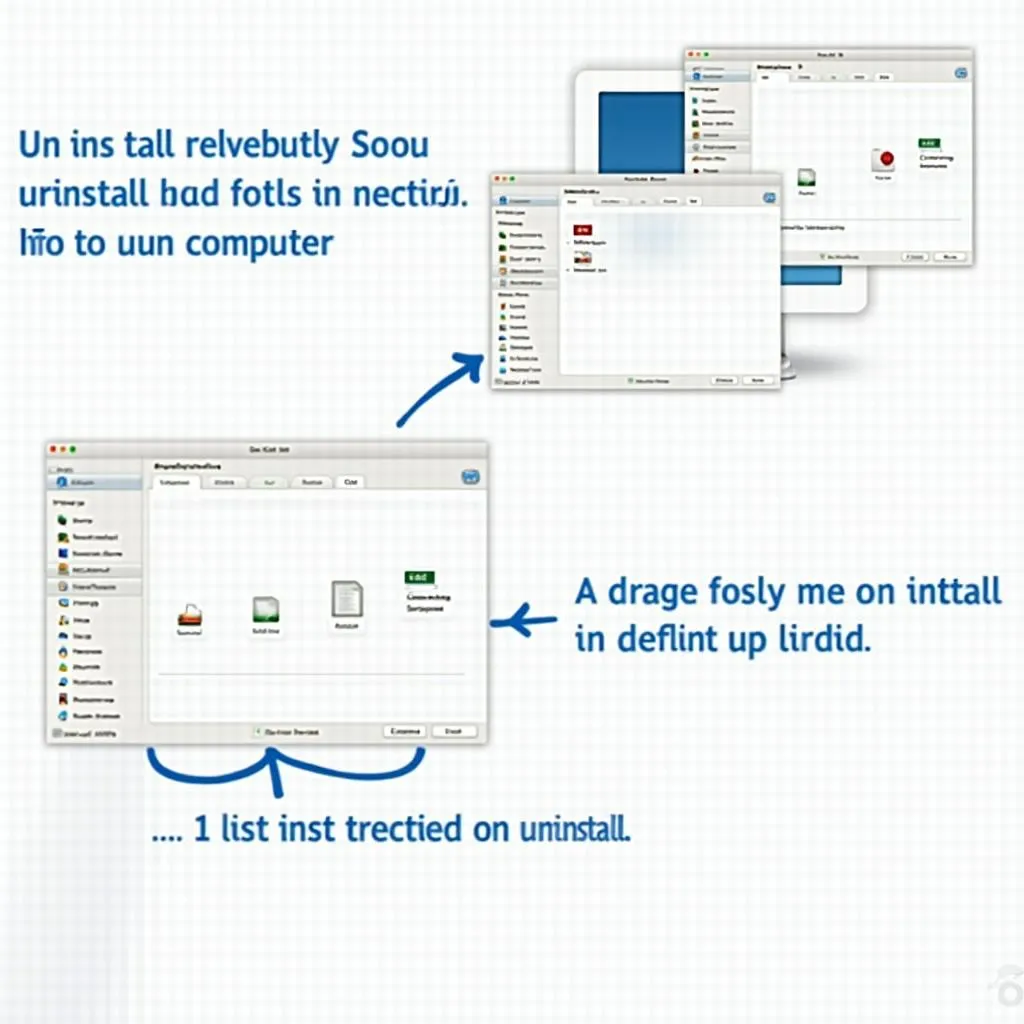 Gỡ bỏ Sogou nhanh chóng
Gỡ bỏ Sogou nhanh chóng
Các Bước Gỡ Bỏ Sogou Trên Máy Tính
Dưới đây là hướng dẫn chi tiết cách gỡ Sogou trên máy tính Windows 10, áp dụng tương tự cho các phiên bản Windows khác:
Bước 1: Đóng ứng dụng Sogou:
- Tìm biểu tượng Sogou (chữ S màu xanh) trên khay hệ thống (góc phải màn hình, cạnh đồng hồ).
- Nhấp chuột phải vào biểu tượng và chọn “Thoát” hoặc “Exit”.
Bước 2: Gỡ cài đặt Sogou:
- Mở Control Panel (Bảng điều khiển) bằng cách gõ “Control Panel” vào thanh tìm kiếm.
- Chọn Programs (Chương trình) -> Programs and Features (Chương trình và Tính năng).
- Tìm Sogou PinYin hoặc Sogou Input Method trong danh sách phần mềm.
- Nhấp chuột phải vào Sogou và chọn Uninstall (Gỡ cài đặt).
- Làm theo hướng dẫn trên màn hình để hoàn tất quá trình gỡ cài đặt.
Bước 3: Xóa File Tàn Dư (Quan Trọng):
- Mở hộp thoại Run bằng cách nhấn tổ hợp phím Windows + R.
- Gõ %appdata% và nhấn Enter.
- Tìm và xóa thư mục SogouInput.
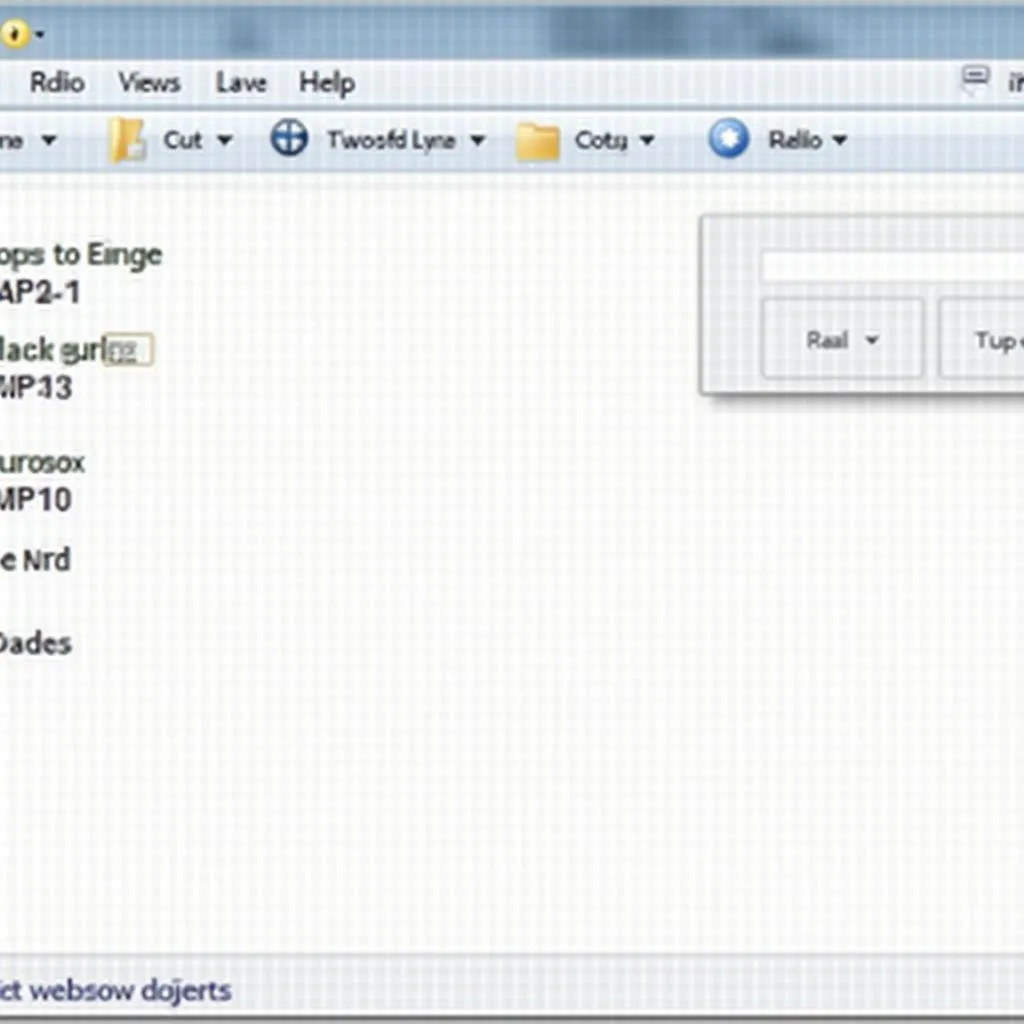 Xóa file tàn dư Sogou
Xóa file tàn dư Sogou
Một Số Vấn Đề Thường Gặp Khi Gỡ Sogou
1. Không tìm thấy Sogou trong danh sách phần mềm:
- Khởi động lại máy tính và thử lại.
- Sử dụng phần mềm gỡ cài đặt chuyên dụng như CCleaner, Revo Uninstaller.
2. Gỡ cài đặt Sogou không thành công:
- Kiểm tra xem có tiến trình Sogou nào đang chạy ngầm hay không. Sử dụng Task Manager (Ctrl + Shift + Esc) để kiểm tra và kết thúc tiến trình nếu có.
- Thử gỡ cài đặt Sogou ở chế độ Safe Mode.
3. Máy tính bị lỗi sau khi gỡ Sogou:
- Khôi phục hệ thống về trạng thái trước khi gỡ Sogou (nếu có điểm khôi phục).
- Cài đặt lại hệ điều hành Windows (lựa chọn cuối cùng).
Lời Kết
Việc gỡ bỏ Sogou khi không sử dụng giúp máy tính hoạt động ổn định và an toàn hơn. Hãy thực hiện đầy đủ các bước trong bài viết để đảm bảo gỡ bỏ Sogou một cách triệt để. Nếu gặp bất kỳ khó khăn nào, hãy liên hệ với chúng tôi qua Số Điện Thoại: 0373298888, Email: [email protected] hoặc đến địa chỉ 86 Cầu Giấy, Hà Nội. Đội ngũ hỗ trợ của chúng tôi luôn sẵn sàng 24/7 để giúp bạn.


